谷歌浏览器安装Double Click Closes Tab插件实现双击关闭标签页效果的方法
1、首先我们打开谷歌浏览器,在浏览器右上角点击“自定义及控制 Google Chrome”图标,在下面弹出的菜单窗口中依次点击“更多工具”-“扩展程序”;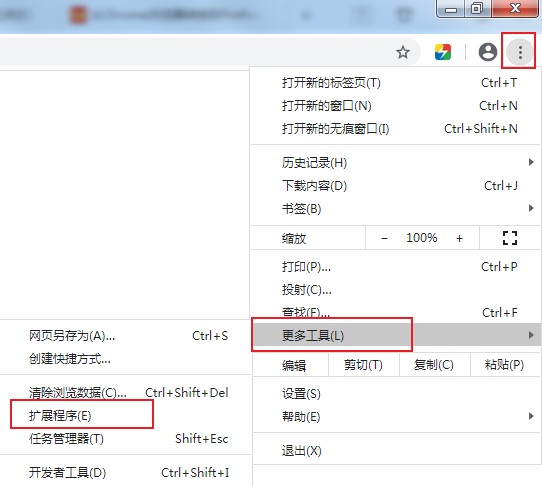
2、进入谷歌浏览器扩展程序管理页面后,点击页面左上角的“扩展程序”图标,在左侧弹出的扩展程序导航窗口底部点击“打开Chrome 网上应用店”;
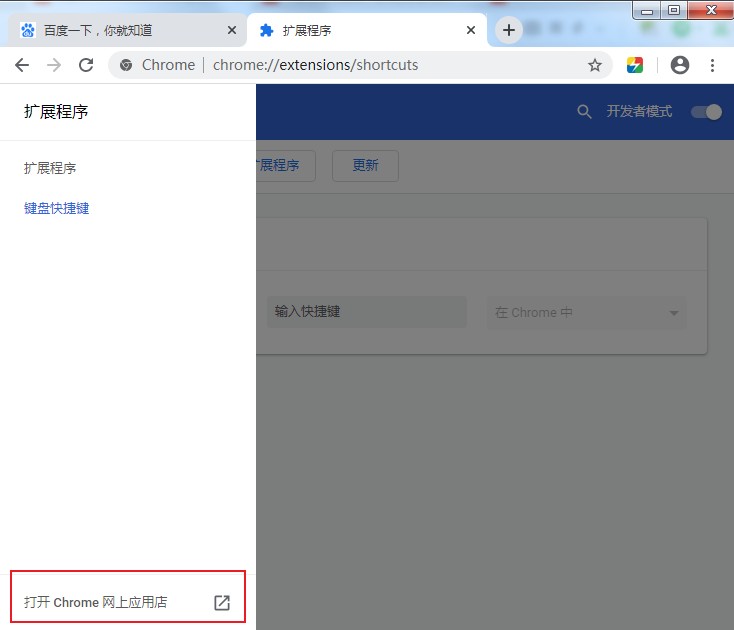
3、打开Chrome网上应用店页面后,在页面左侧的搜索框中输入“Double Click Closes Tab”进行搜索,然后在窗口右侧的搜索结果中点击“添加至 Chrome”按钮;
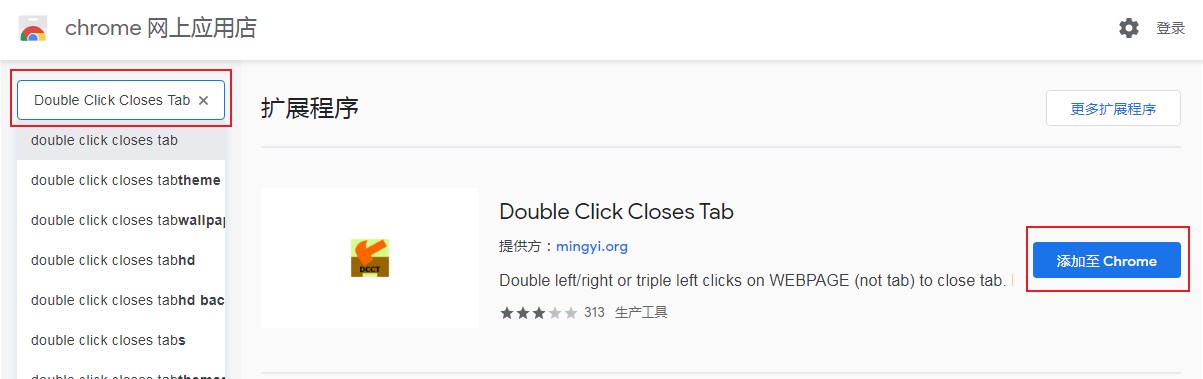
4、点击添加按钮之后会再次弹出一个一个窗口向我们确认是否安装该扩展程序,点击“添加扩展程序”按钮就可以了;
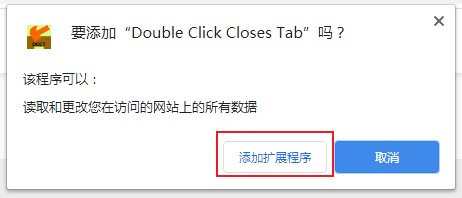
5、Double Click Closes Tab扩展安装成功后会自动显示如下图所示的页面,不用去管它,我们直接尝试一下在网页中双击网页空白处,这时应该就可以直接关闭该标签页了;
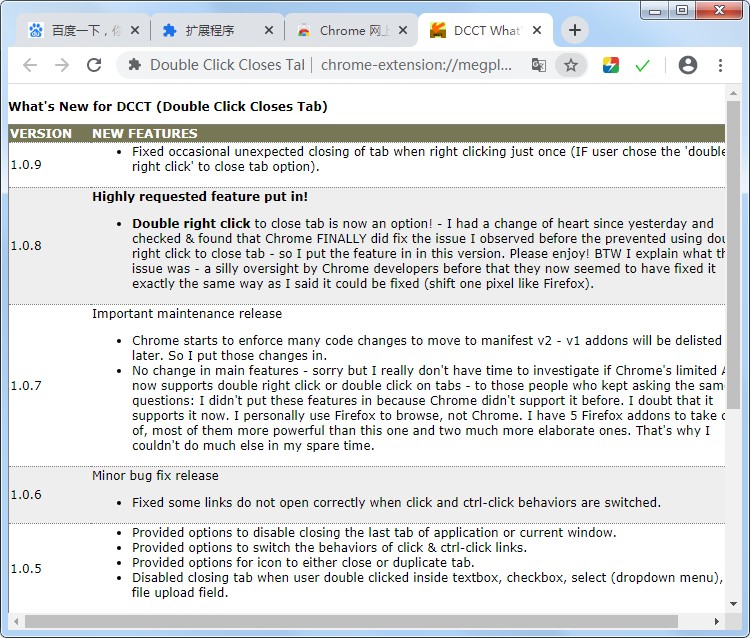
以上就是谷歌浏览器安装Double Click Closes Tab插件实现双击关闭标签页效果的方法,更多谷歌浏览器相关内容欢迎大家继续关注浏览器之家。